اجرای اپ های اندرویدی روی نسخه بتای ویندوز 11 ممکن شد
به گزارش بیباپ، هنگامی که مایکروسافت از ویندوز 11 رونمایی کرد، نشان داد که میخواهد قابلیت های نو و منتوعی را به آن اضافه کند. یکی از این قابلیت ها پشتیبانی ویندوز 11 از اپلیکیشن های اندرویدی است. بعد از انتشار اولین نسخه از ویندوز 11، اثری از این قابلیت در آن نبود. اما اکنون، مایکروسافت با همکاری آمازون و استور اپلیکیشن های آن مجموعه کوچکی از حدود 50 برنامه اندرویدی را به نسخه بتا ویندوز 11 اضافه نموده است.
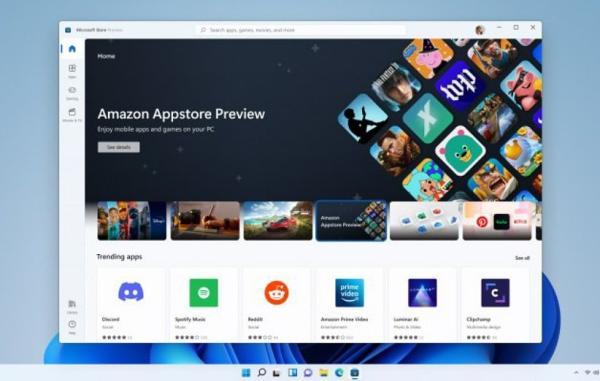
اگر از نسخه بتای ویندوز 11 استفاده می کنید، می توانید اپلیکیشن هایی مانند Kindle ،Washington Post ،Clash of Kings ،Coin Master و Lego Duplo World را اجرا کنید. کاربرانی که پردازنده سیستم آن ها اینتل، AMD و یا کوالکام است و البته از این ویژگی پشتیبانی می نماید، می توانند با استفاده از اپ استور آمازون به اپلیکیشن های اندرویدی دسترسی داشته باشند و آن ها را اجرا نمایند. شایان ذکر است که مایکروسافت از هسته لینوکس سیستم عامل اندروید 11 استفاده می نماید، بنابراین تقریبا تمام قابلیت های اندروید در ویندوز 11 قابل اجرا هستند، اما این شامل بعضی از اپلیکیشن ها و قابلیت های اضافی که گوگل به اندروید اضافه نموده نمی گردد.
اپلیکیشن های اندرویدی ویندوز 11 می توانند از طریق مایکروسافت استور اجرا شوند. مایکروسافت استور از طریق اپ استور آمازون امکان دسترسی و اجرای به تعداد زیادی از اپ های اندروید را به کاربران ویندوز 11 می دهد. قابلیت Alt + tab برای این برنامه ها قابل استفاده است و کاربران می توانند چند اپ اندروید را در ویندوز 11 اجرا نمایند. بعلاوه امکان پین کردن این اپلیکیشن ها مانند برنامه های معمولی ویندوز وجود دارد.
با استفاده از این قابلیت در ویندوز 11، کاربران می توانند از کلیپ بورد ویندوز در این اپ ها استفاده نمایند. نوتیفیکیشن ها نیز در ویندوز 11 پشتیبانی می گردد و در اکشن سنتر قابل مشاهده هستند. مایکروسافت در حال همکاری با آمازون است تا قابلیت های متنوعی را به اپ های اندرویدی در ویندوز اضافه کند. در حال حاضر در گوگل پلی استور حدود 3 میلیون برنامه و در اپ استور آمازون حدود 600 هزار برنامه وجود دارند. اما مایکروسافت در آینده تعداد برنامه های اندرویدی در ویندوز 11 را افزایش خواهد داد تا رضایت کاربران خود را جلب کند.
اکنون بد نیست نگاهی به بعضی از قابلیت های نو ویندوز 11 داشته باشیم. اگرچه در ویندوز 10 هم می توانید پنجره های باز شده را به کناره یا گوشه صفحه بکشید تا در جای خود قرار بگیرند و برنامه های باز شده مرتب شوند، اما ویندوز 11 با معرفی Snap Layout تماما بر پایه این چیدمان هوشمند ساخته شده است. نشانگر را بر روی دکمه کوچک و بزرگ کردن پنجره نگه دارید یا از صفحه کلید Win+Z را فشار دهید تا گزینه هایی از طرح های چیدمان از پیش مشخص شده را ببینید. طرح بندی های موجود به عرض نمایشگر شما بستگی دارد اما قطعا این یکی از ویژگی های خوب ویندوز 11 به شمار می رود که نظم دهی به پنجره ها را از قبل آسان تر نموده است.
ویندوز 10 هم از دسکتاپ های مجازی یا طبق بیان مایکروسافت دسکتاپ ها پشتیبانی می نماید اما در ویندوز 11 استفاده از آن ها راحت تر و در دسترس تر شده است. به طور پیش فرض پس از نصب سیستم عامل نو، یک دکمه با دو مستطیل سیاه و سفید در نوار وظیفه یا تسک بار دیده خواهد شد. نشانگر را روی آن قرار دهید و روی New Desktop کلیک کنید تا فضای کاری بیشتری در اختیار داشته باشید. این ویژگی باعث می گردد به سرعت و بدون احتیاج به نمایشگر فیزیکی اضافی به برنامه های بیشتری دسترسی داشته باشید.
منوی استارت در ویندوز 11 بازطراحی شده است و از ابتدا متوجه آن خواهید شد. حالا این منو در کنار لیست برنامه ها به درگاه مرکزی پرونده ها و تاریخچه استفاده شما از برنامه ها تبدیل شده است. فایل هایی که مشاهده خواهید کرد بستگی به اندازه استفاده از مایکروسافت آفیس 365 و تعداد رایانه های همگام سازی شده با حساب ابری مایکروسافت شما دارد. برای شخصی سازی می توانید به Personalization بروید و از Windows Settings گزینه Start را انتخاب کنید.
برنامه ساعت در ویندوز 11 فقط برای اطلاع از زمان نیست. این برنامه به شما یاری می نماید تا در زمان های خاص مانند کار و مطالعه تمرکز خود را حفظ کنید. برنامه Clock را باز کنید و سپس گزینه Focus sessions را از پنل سمت چپ انتخاب کنید. سپس وقتی روی Get Started کلیک کنید از شما خواسته می گردد تا وظایف و زمان بندی دلخواه خود را تنظیم کنید. این برنامه با اپلیکیشن To Do در ویندوز 11 هم یکپارچه شده است و حتی می توانید آهنگ هایی از سرویس موسیقی اسپاتیفای (Spotify) هم به آن اضافه کنید تا در تمرکز کامل شما یاری کند.
ویندوز 11 با خود یک بازنگری گسترده در ظاهر نرم افزاری به همراه دارد. بنابراین همه چیز مدرن تر به نظر می رسد و می توان گفت که به طور خاص برای دستگاه های امروزی طراحی شده است. برای نمونه فایل اکسپلورر (File Explorer) یا تنظیمات (Windows Settings) را باز کنید. خواهید دید که در مقایسه با ویندوز 10 از فضا، رنگ بندی و طرح های بهتری استفاده شده است و در مجموع جذابیت بیشتری دارد. تنظیمات ویندوز را باز کنید و System and Power & Battery را برگزینید. متوجه خواهید شد که جزئیات بیشتری درباره چگونگی تخلیه باتری دستگاه در ویندوز 11 وجود دارد و حتی می توانید برای اطلاعات بیشتر Battery Usage را انتخاب کنید. این بخشی از کوشش برای بهتر شدن ویندوز در تبلت ها و دستگاه های 2 در 1 است و بعلاوه نشان دهنده یک رابط کاربری بهینه شده برای استفاده به صورت لمسی و بدون صفحه کلید است که احتیاج به وضوح بالاتر، فضای بیشتر با تصاویر و دکمه ها و منوهای بزرگ تر دارد.
ابزارک ها یا ویجت هایی را که پیش از این در به روزرسانی ویندوز 10 با یک پنجره بازشو در کنار بخش نوتیفیکیشن ها دیده بودیم، اکنون آیکون مخصوص خود را در ویندوز 11 دارند و گزینه های بیشتری هم برای انتخاب دربر می گیرند. برای مشاهده اخبار، شرایط آب وهوا، قرارهای آینده در تقویم، نکاتی درباره استفاده از ویندوز 11 و گزینه های دیگر کافی است روی نماد تسک بار کلیک کنید. سپس Add Widgets را بزنید تا تنظیم کنید که کدام ویجت ها روی صفحه نمایش داده شوند و کدام پنهان باشند. ویندوز 11 مایکروسافت برای تعداد زیادی از کاربران قابل دسترسی است. اما در صورتی که می خواهید برنامه های اندرویدی به صورت رسمی اجرا شوند باید کمی بیشتر صبر کنید.
منبع: Techcrunch
منبع: دیجیکالا مگ